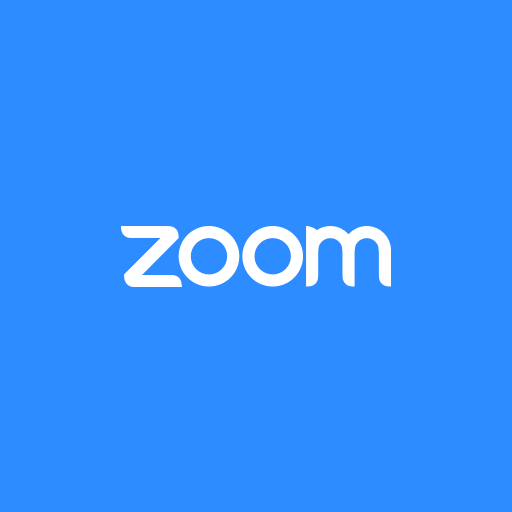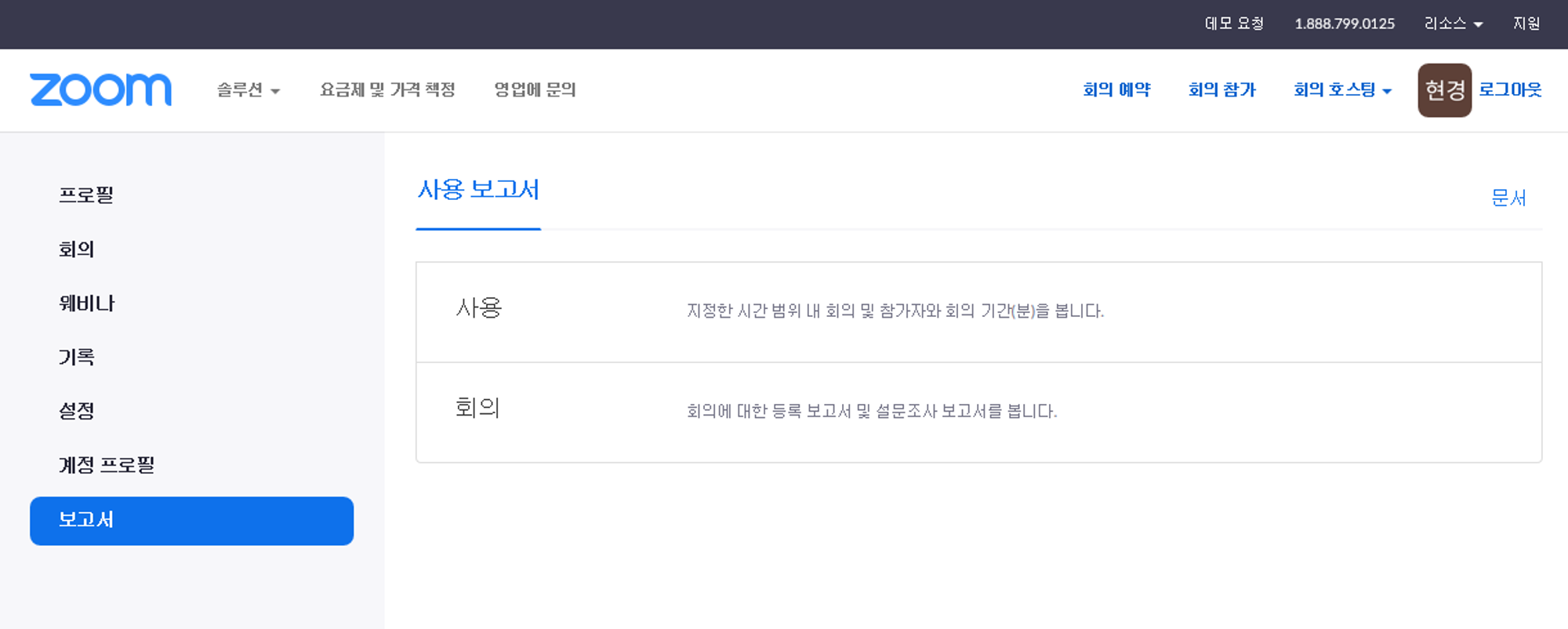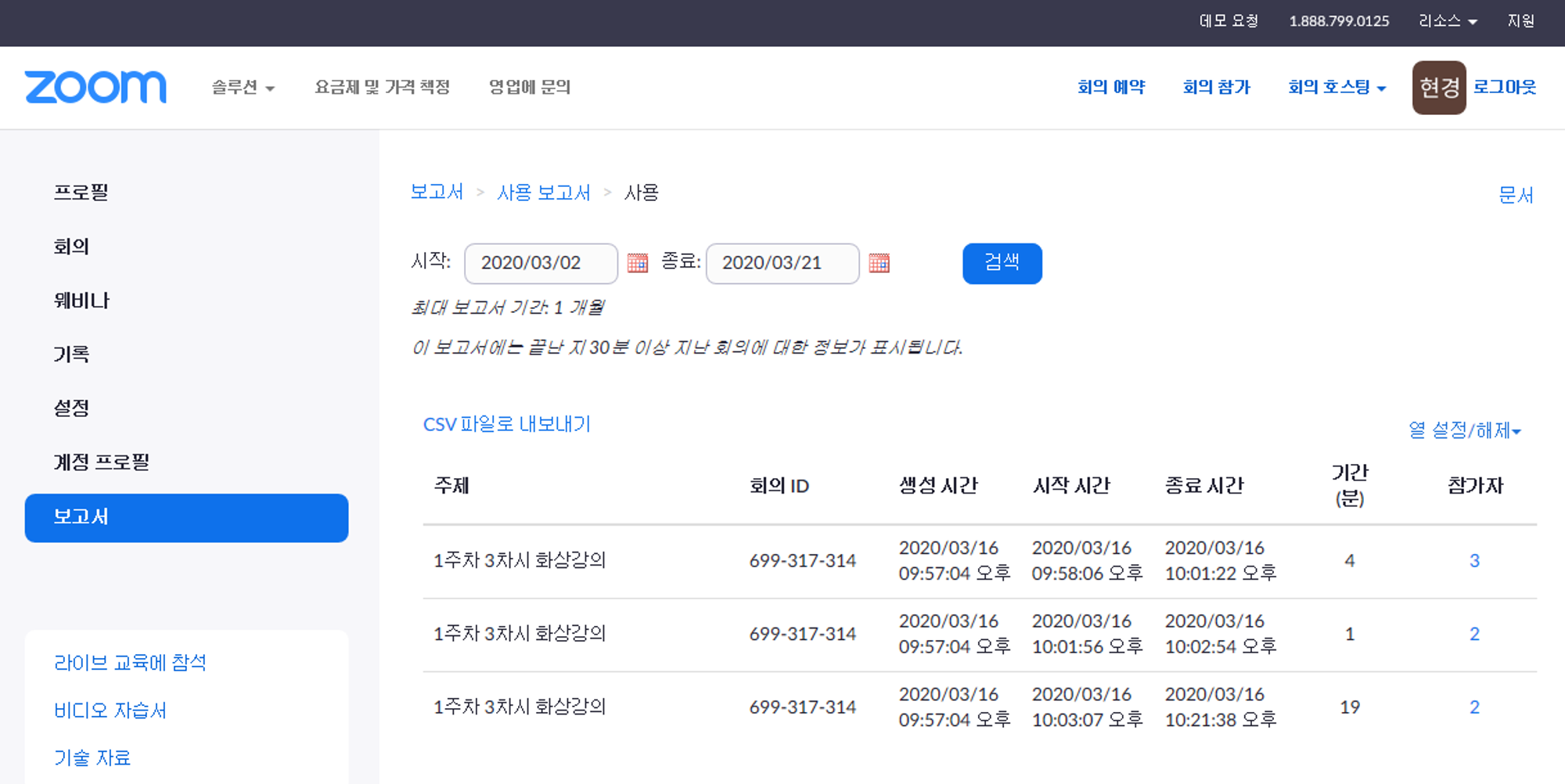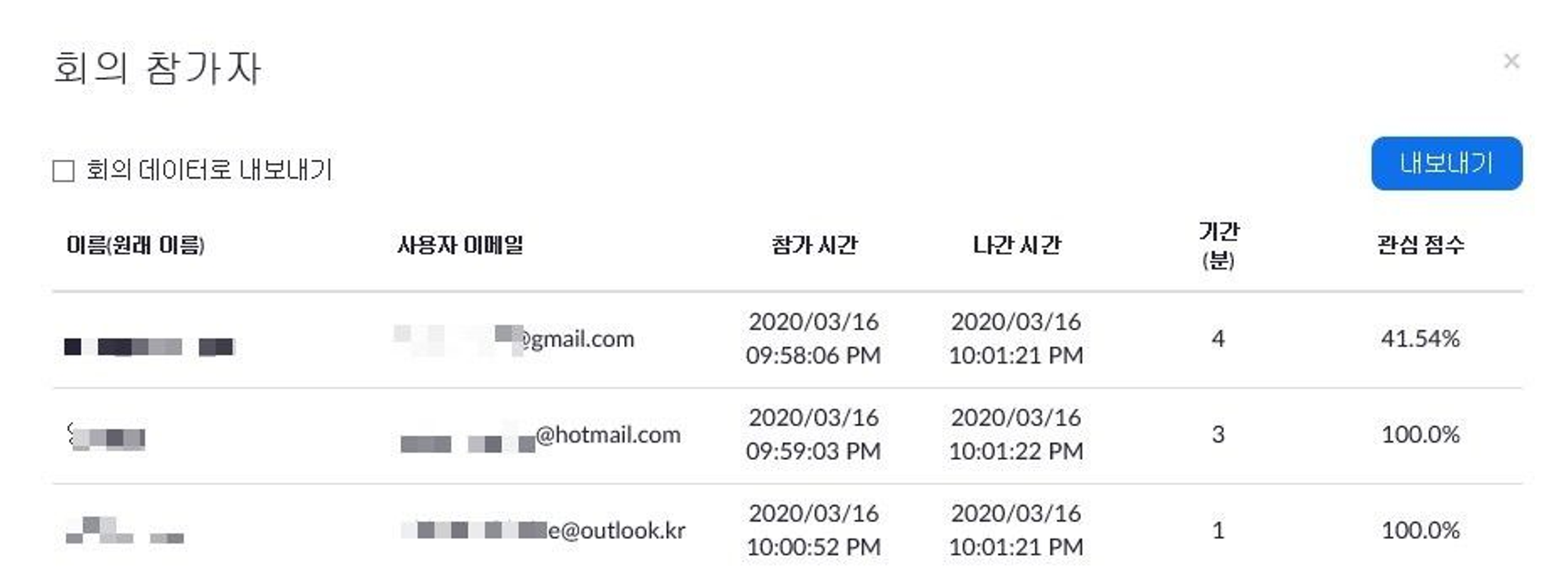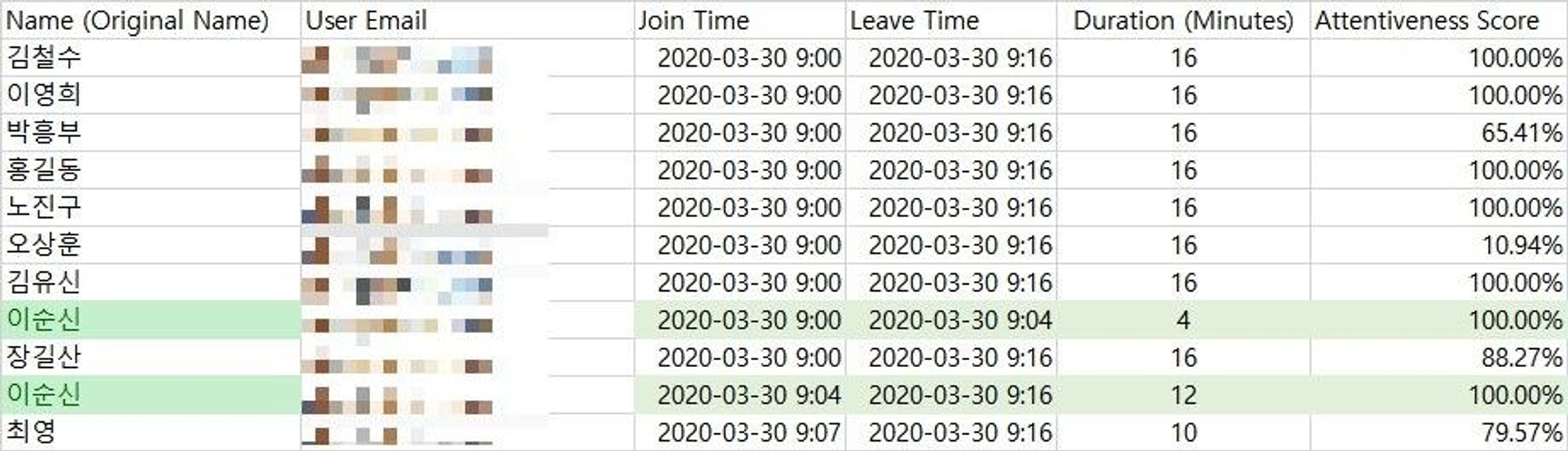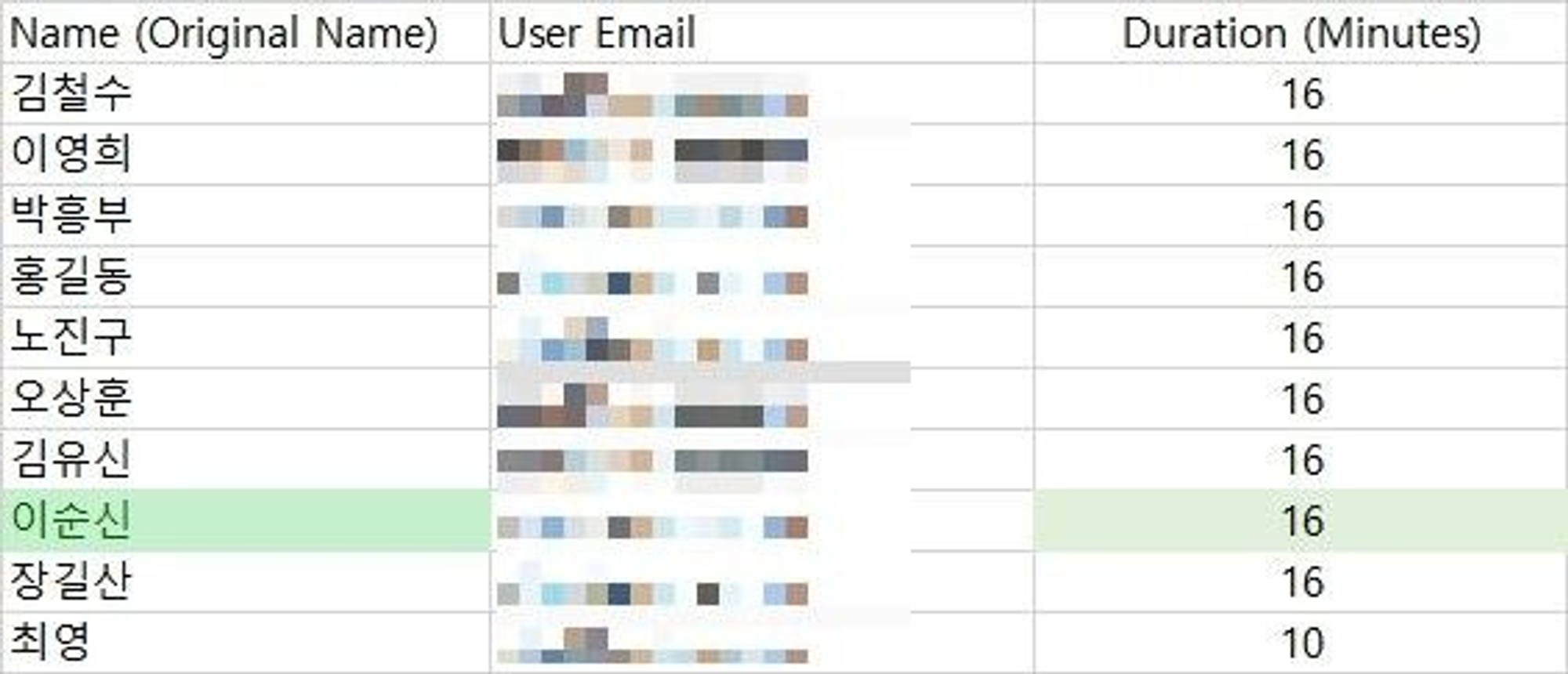출처
요약
개요
Zoom 회의를 마친 후 참가자들의 목록을 보고서에서 확인할 수 있습니다.
회의 보고서에는 다음 정보들이 포함됩니다.
Zoom 회원이 아닌 사용자가 참가하는 경우 이름만 입력하여 로그인하게 되므로, 동명이인을 구분하기 어렵거나, 이름을 실제 이름과 다르게 입력할 수 있습니다.
출결 체크 용도로 참가 보고서를 활용하기 위해서는 사전에 Zoom에 가입(무료)하여 참가하도록 하거나, 이름에 이름과 학번 등 식별 가능한 정보를 반드시 입력하여 참가하도록 하는 등으로 출결체크에 용이한 방법으로 정보를 수집할 필요가 있습니다.
•
이름
•
이메일 주소 (Zoom 회원으로 로그인하여 참가한 경우에만 표시)
•
참가시간
•
나간시간
•
기간(분) - 회의 참여 누적 시간
•
관심 점수
참고
•
•
•
회의가 끝난 후 회의 보고서를 생성해야 합니다. 회의를 시작하기 전에 보고서를 생성 한 경우 회의 중에 수집 된 데이터를 얻으려면 보고서를 다시 생성해야 합니다.
보고서 접근하기
1.
Zoom 웹 포털에 로그인하여 ‘내 계정’으로 들어갑니다.
2.
3.
보고서에는 사용/회의 두 가지 보고서를 제공합니다.
사용 : 사용 보고서 옵션을 사용하면 주최 한 미팅의 미팅, 참가자 및 미팅 시간을 표시 할 수 있습니다.
회의 : 회의 보고서 옵션을 사용하면 회의에 대한 등록 보고서 및 설문 조사 보고서를 검색 할 수 있습니다. 필요한 보고서 유형을 선택하고 날짜 범위로 검색하여 미팅을 찾은 다음 보고서에 대해 생성 을 선택 하십시오.
사용보고서에서 지난 회의 참가자 리스트 보기
사용 보고서에서 지난 회의에 대한 참가자 리스트를 열람하거나 엑셀로 내보내기 할 수 있습니다.
1. 보고서 메뉴에서 ‘사용’보고서 항목을 클릭합니다.
2. 상단의 조회할 시작/종료 기간을 설정하여 ‘검색’하면 하단에 해당 기간 동안 진행한 회의 목록이 나타납니다.‘열 설정/해제'를 하여 리스트에 표시될 정보를 추가/삭제할 수 있습니다.
맨 우측 ‘참가자’ 에 표시된 숫자를 클릭하여 상세 참가자 리스트를 열람할 수 있습니다.
3. 참가자 숫자를 클릭하면 회의 참가자 리스트 창이 나타납니다.
다음 정보들이 표시됩니다.
•
이름 (Zoom 사용자로 등록하지 않고 참가하는 경우 회의 참가 전 이름을 입력한대로 표시됩니다.)
•
사용자 이메일 (Zoom 사용자로 등록하지 않고 참가하는 경우 이메일이 표시되지 않습니다.)
•
참가 시간 : 참가를 시작한 일시 정보입니다.
•
나간 시간 : 회의실을 나간 일시 정보입니다.
•
기간(분) : 회의에 참가한 누적 시간입니다. 회의실을 나갔다 다시 들어올 경우 합산되어 표시됩니다.
•
관심 점수 : 참가한 시간 동안 Zoom 창을 최상단에 두고 참가한 비율입니다. Zoom 이외의 창으로 이탈한 시간만큼 비율적으로 차감됩니다.
◦
‘관심점수’는 운영자가 해당 기관에서 ‘관심추적'을 사용하도록 설정한 경우에만 면밀히 측정되어 나타나며, 설정을 하지 않을 경우 모두 100%로 나타날 수 있습니다.
4. 우측 상단의 내보내기를 클릭하여 csv파일로 다운로드할 수 있습니다.
여러번 참가한 기록을 합산하여 확인하기
참가자 보고서에서는 한 사용자가 한 회의를 여러번 접속한 경우 이를 새로 입장하고 나간 기록으로 나눠서 기록합니다.
따라서 하나의 회의를 나갔다 들어오면 새로 입장한 기록이 추가로 표시되게 됩니다.
한 사용자가 여러번 참가한 기록을 누적 참여자로 합산하여 확인하기 위해서는 ‘고유한 사용자로 표시’를 선택하여 여러번 참가한 시간의 누적 기록으로 합산하여 조회할 수 있습니다.
한 회의에 1회 이상 나갔다 다시 참가한 사용자가 있는 경우 회의 보고서 상단에 ‘고유한 사용자 표시’ 항목이 추가로 표시됩니다.
해당 항목을 체크하여 조회하면 동일 사용자가 여러번 접속한 시간들이 참가한 ‘기간(분)’ 에 1개의 기록으로 합산되어 표시됩니다.
▼회의 참가 보고서를 그대로 내보내기한 경우 → ‘이순신’ 참가자가 방문했던 횟수만큼 각가의 상세 기록으로 표시됨.
▼‘고유한 사용자 표시’로 체크하여 내보내기한 경우 → ‘이순신’ 참가자가 2회 참가한 기록이 합산되어 하나의 항목으로 표시됨
질문은 yklovejesus@gmail.com로 해주세요!
본 블로그 내용을 많이 봐주셔서 대단히 감사합니다. 개인적으로 질문 받았던 내용을 계속 이어서 정리하겠습니다.
Q1. (21년 12월 10일 기준)회의가 끝나고 기록을 확인하려고 하는데 안떠요!
•
회의가 종료되고 나서 15분 정도 먼저 기달려주세요!
Q2. (22년 01월 11일 기준) 줌 회의를 호스트(일반인 계정), 공동호스트(일반인 계정)으로 설정하였는데, 호스트, 공동호스트 전부 녹화까지 다했는데도 참가자 기록이 안떠요!
•
참가자 기록을 보는 것은 유료버전에서만 작동됩니다!
Q3. (22년 01월 14일 기준) 공동호스트도 줌 녹화가 가능한가요?
•
넵 가능합니다 
Q4. (22년 02월 15일 기준) 공동호스트도 줌 참여기록을 볼수 있나요?
•
현재 시점에서는 줌에서 공동 호스트에게 참여 기록을 공유하지는 않습니다.
Q5. (22년 10월 23일 기준) 로그기록을 확인하기 위해서는 참가자들이 모두 줌 계정이 필요한가요~? 예전에는 참가자가 줌에 입장 전에 이름과 이메일 주소를 미리 입력하고, 줌 화면으로 연결이 되었던 것 같은데 지금도 동일한지 궁금합니다.
•
줌 회의방이 열려 있을 경우 다른 사람들이 줌계정이 없어도 접속 가능합니다.
•
핸드폰으로 확인해본 결과 핸드폰 기종의 고유 이름으로 접속이 되는것을 확인했습니다. (EX : Samsung SM-Y1234G)
•
그리고 방금 말씀드린 이름을 다른것으로 변경이 되는걸 확인했습니다. (EX: Samsung SM-Y1234G -> Glory)
•
그리고 로그도 찾아본 결과 기록이 남는 것도 확인했습니다. 그런데 이메일 입력이 없어도 로그인 되어 로그기록이 참가자 이름으로만 나옵니다. (Glory로 기록됨)